Realizar y recibir llamadas FaceTime en su ipad 2
FaceTime es una excelente aplicación de llamadas de video que ha estado disponible en el iPhone 4 y ahora ha llegado al iPad 2. La aplicación te permite llamar las personas que tienen FaceTime en su iPhone 4, iPad 2, o Mac (Mac OS X 10.6.6 o más adelante) usando un número de teléfono (iPhone 4) o una dirección de correo electrónico (Mac o iPad 2). Usted y su amigo o miembro de la familia puede ver unos a otros como usted habla, lo que hace para una experiencia de llamadas mucho más personal.
Conteúdo
Si tiene problemas para usar FaceTime, asegúrese de que la función está activada. Toque Configuración en la pantalla de inicio y luego pulse en FaceTime. Pulse el botón de encendido / apagado para encenderlo.
En el momento de escribir estas líneas, puede utilizar FaceTime sólo sobre una red Wi-Fi, no a través de 3G, lo que limita los lugares desde donde se puede realizar o recibir llamadas de vídeo a su red inalámbrica doméstica o un punto de acceso público.
Realizar una llamada FaceTime
Si usted sabe que la persona que está llamando tiene FaceTime en el iPhone 4, un iPad 2 o un Mac, agregar a la persona a sus contactos del iPad. Conectarse a una red Wi-Fi. A continuación, siga estos pasos para realizar una llamada:
Toque en el icono de la aplicación FaceTime en la pantalla de inicio.
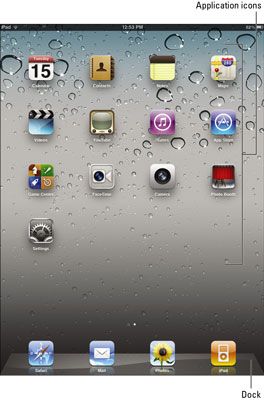
Aparece la pantalla de FaceTime.
Pulse el botón Contactos en la esquina inferior derecha de la pantalla, desplácese para localizar a su contacto, y luego toque.
Se muestra la información del contacto.
Tienes que utilizar el método apropiado para realizar una llamada FaceTime, dependiendo del tipo de dispositivo de la persona que está llamando tiene. Si usted está llamando un usuario de iPhone 4, usted debe utilizar un número- teléfono si usted está llamando un iPad 2, un iPod touch o un FaceTime para Mac del usuario, lo que necesita para hacer la llamada con dirección de correo electrónico de esa persona .
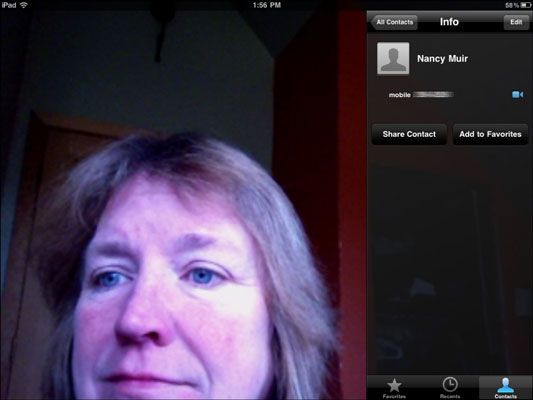
Pulse el botón FaceTime.
Se parece a una pequeña cámara de vídeo y aparece junto a almacenado el número de teléfono o dirección de correo electrónico del contacto si el registro de contacto contiene un número de teléfono o dirección de correo electrónico.
Cuando la persona acepta la llamada, se ve una gran pantalla que muestra la imagen del destinatario junto a una pequeña pantalla que contiene la imagen.
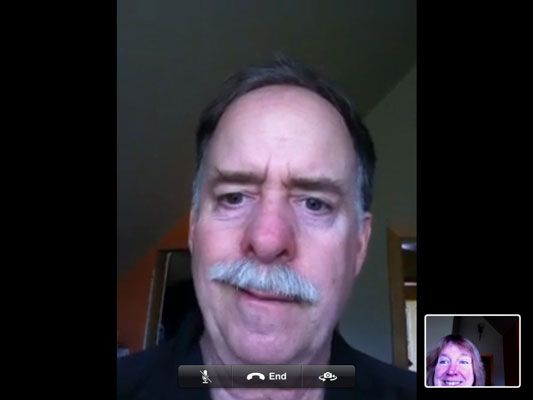
También puede simplemente ir a la aplicación Contactos, encontrar un contacto y pulse el icono de FaceTime junto al número de teléfono o dirección de correo electrónico de esa persona en el registro de contacto para hacer una llamada FaceTime.
La aceptación de una llamada FaceTime
Si usted está en el extremo receptor de una llamada FaceTime, aceptar la llamada es tan fácil como se pone. Cuando la llamada, simplemente pulse el botón Aceptar para aceptar la llamada o pulse el botón Rechazar para rechazarla.
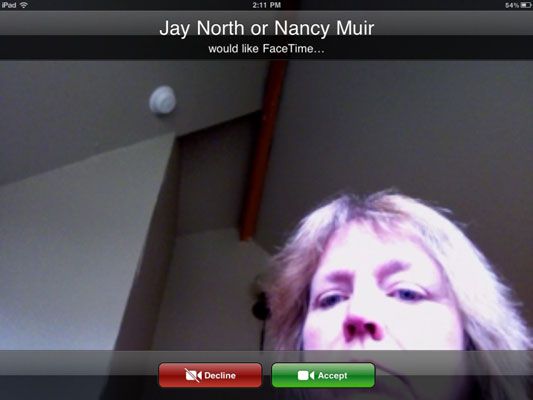
Durante la llamada FaceTime
Hay algunas cosas que puede hacer mientras estás en una llamada FaceTime:
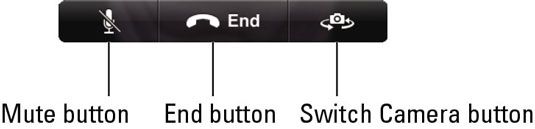
Para silenciar el sonido durante una llamada, pulse el botón Mute. Toque el botón de nuevo para activar el sonido de su iPad.
Pulse el botón de la cámara del interruptor para cambiar de la cámara de frente que está mostrando su imagen de la cámara trasera con orientación que captura todo lo que estás buscando. Muestre su marido el juguete que usted está pensando en la compra de su hijo por su cumpleaños, deje que su novia ver el nuevo coche que usted está pensando en comprar mientras está ocupado en el trabajo, o compartir su obra de arte o un viaje al país de vino con los amigos.
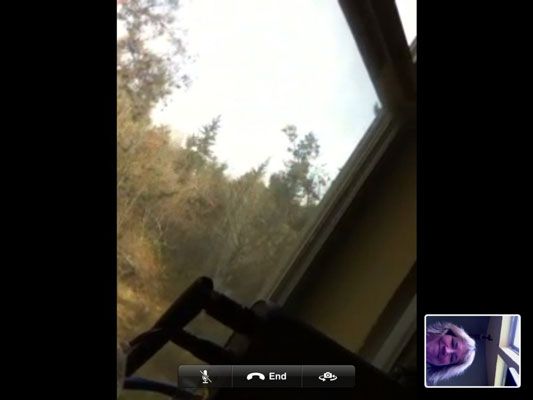
Pulse el botón de la cámara del interruptor de nuevo. Usted cambia de nuevo a la cámara frontal, mostrando su imagen.
Cuando haya terminado de hablar, pulse el botón Finalizar.
Sólo recuerde que usted no puede ajustar el volumen de audio dentro de la aplicación o grabar una llamada de video.






